今回はこんなモーションのお話です。手書き風のアニメーションで使い道多そうです。
新規平面を作成
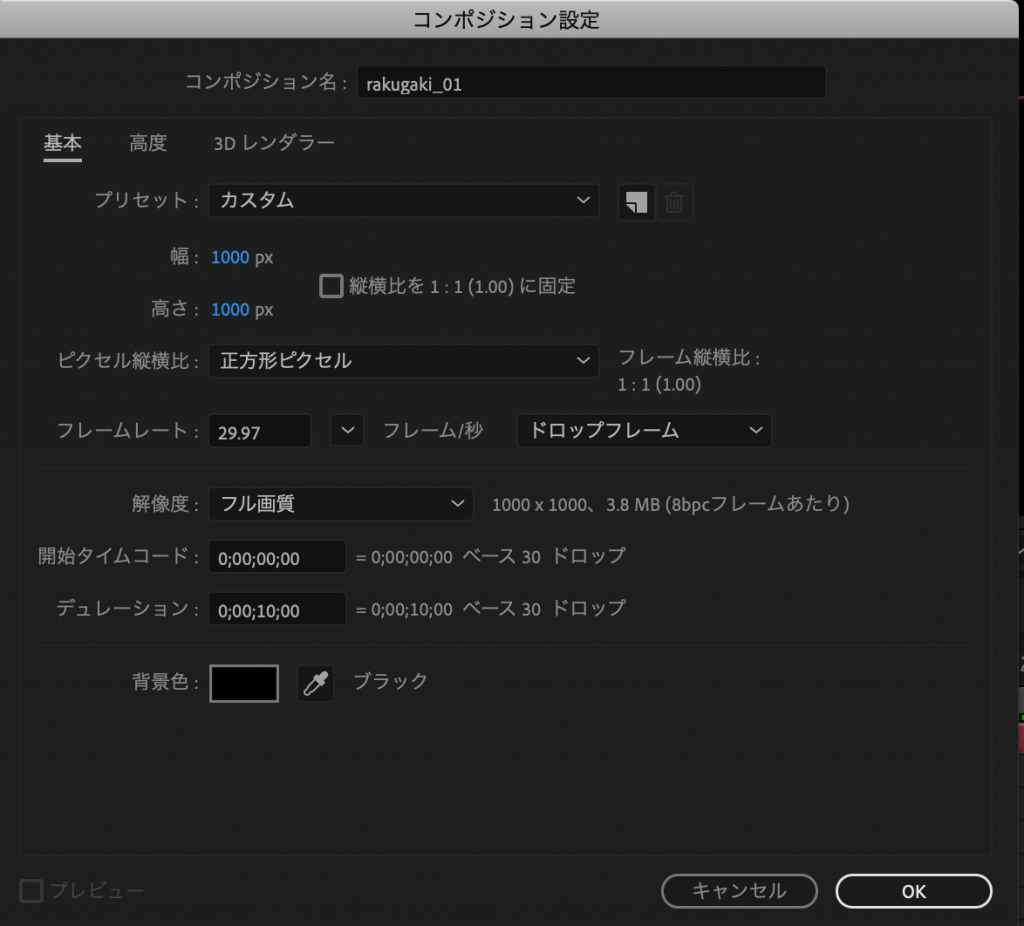
今回は正方形にしたかったので1000 x 1000で作りました。
平面レイヤーにパスを追加
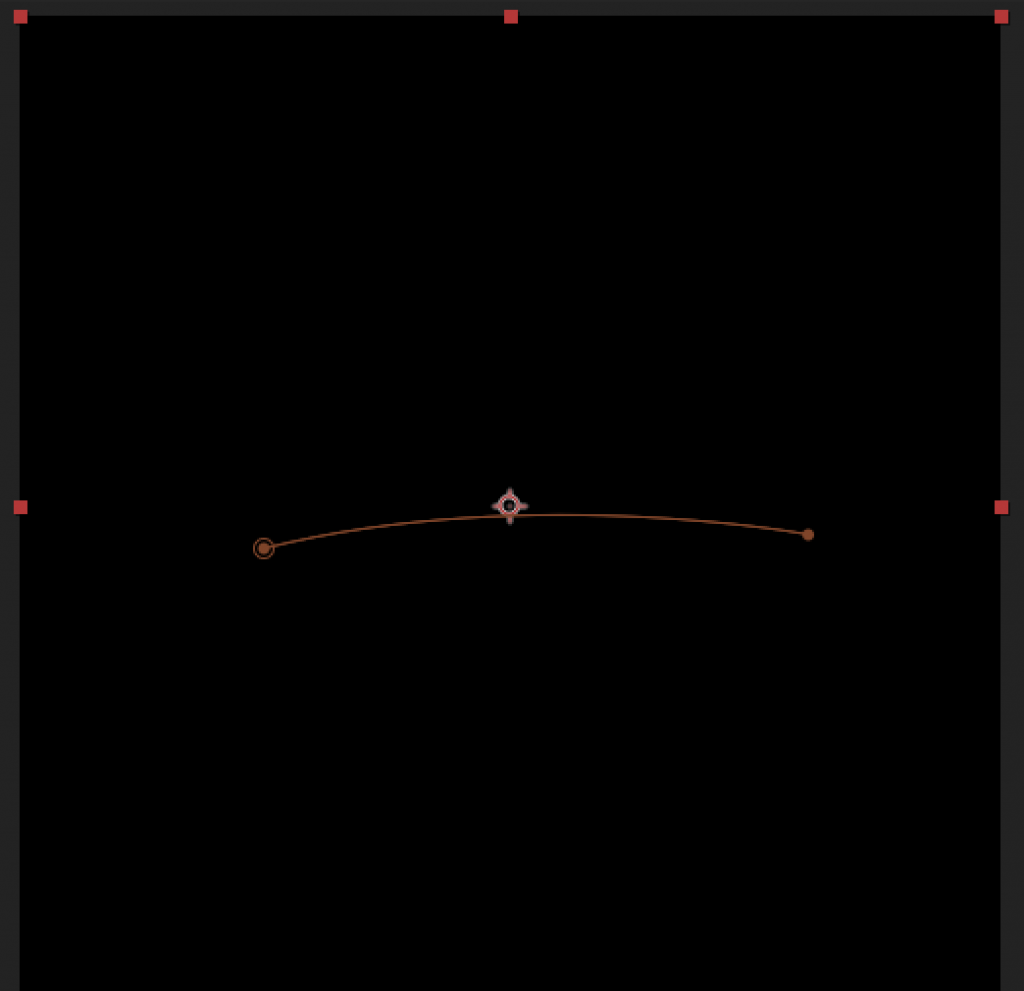
ペンツールを使ってマスクを追加しましょう。今回の場合は若干、弧を描いている感じになっています。
落書きエフェクトを追加
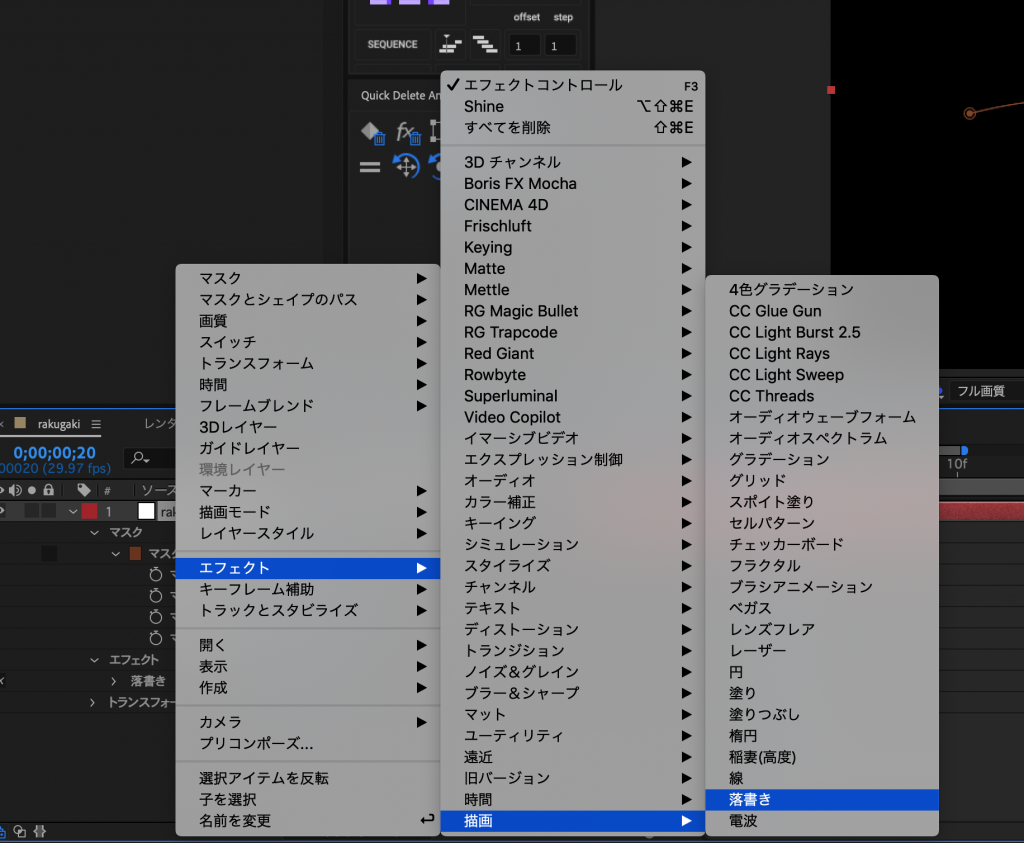
エフェクト->描画->落書きのエフェクトを追加します。エフェクト検索のFX consoleは自分あんまAE日本版を使うのでなんで使わないですが使いやすいみたいですね、使おうかなぁ。。
落書きエフェクトの調整部分はこちら
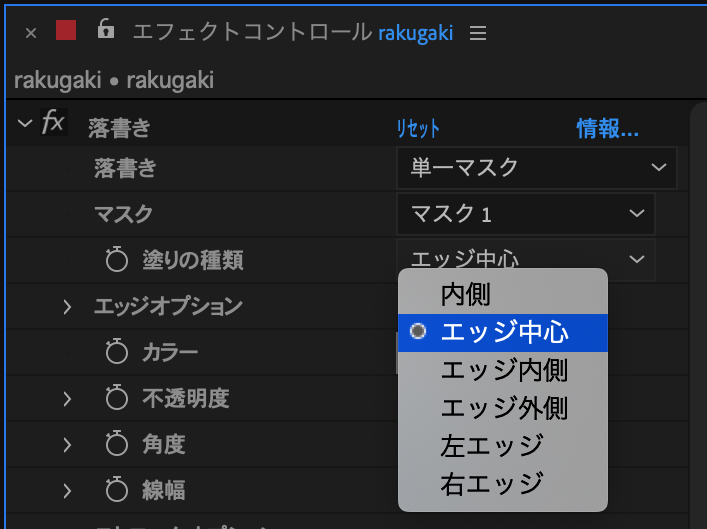
- マスク = 適用したいマスクを選択
- 塗りの種類 = エッジ中心
- マスクのパスを真ん中にして描画してくれます
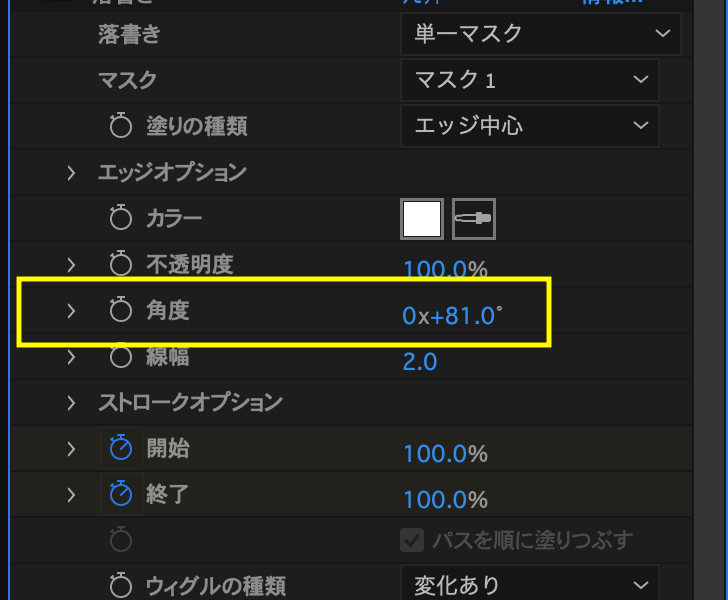
- 角度 = このパラメータはマスクパスに対して線の描かれる角度を調整をおこなうことが出来ます。デフォルトの設定のままだとマスクパスの方向に均等に描かれるので調整が必要です。
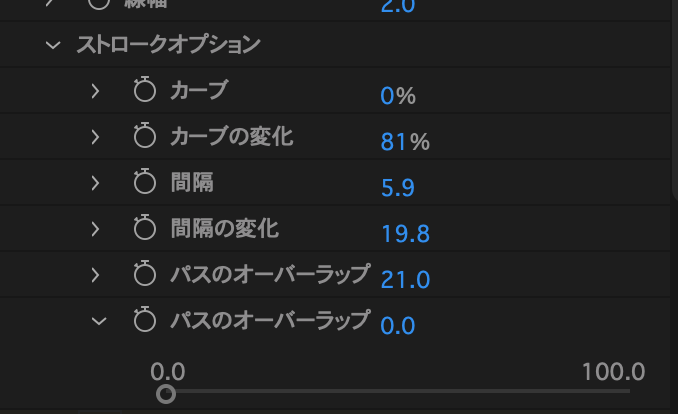
- ストロークオプション = ここでは描かれる線の動きや量などを調整することが出来ます。今回はカーブの変化、感覚、パスのオーバーラップなどを調整しています。ダイナミックな動きにしたい場合に調整するといいと思います。
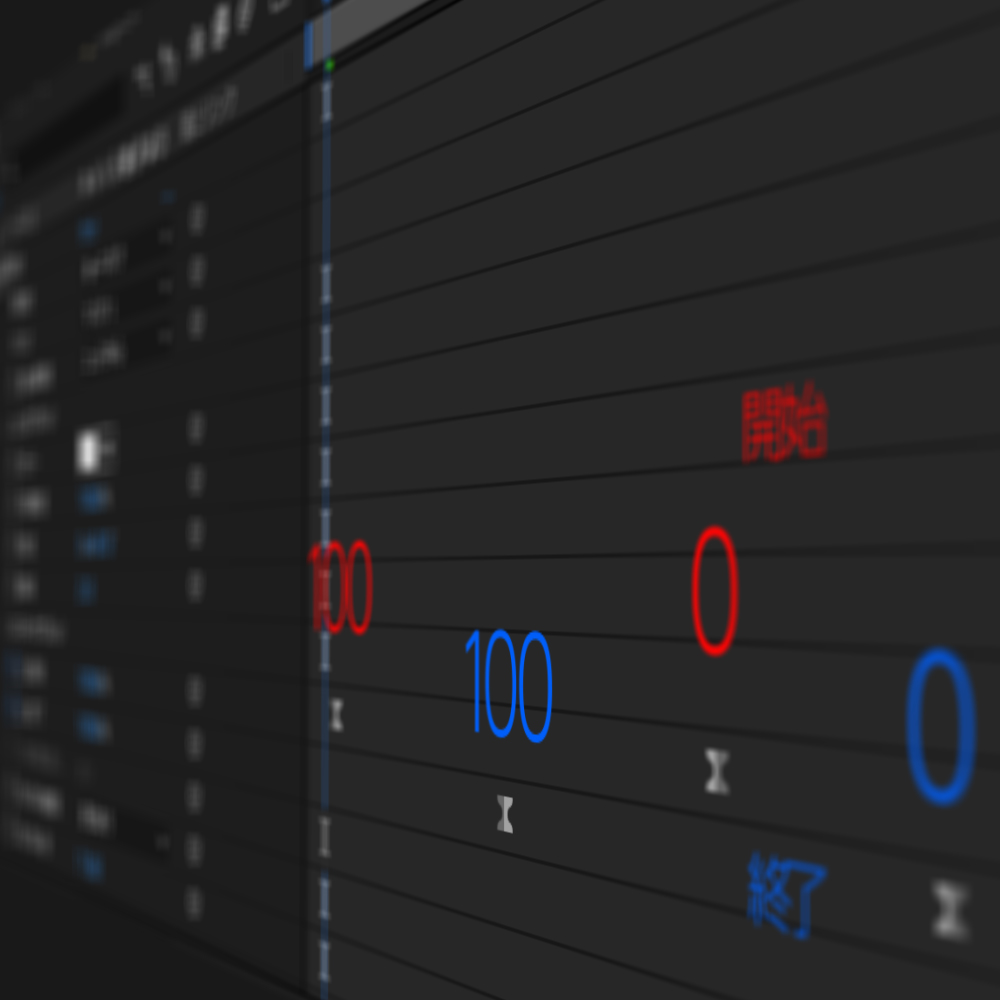
- 開始/終了 = 線の始まりと終わりを調整するパラメータです。落書きを書き始めて書き終わると表示されたままではなく消えていく様な動きはこちらで設定します
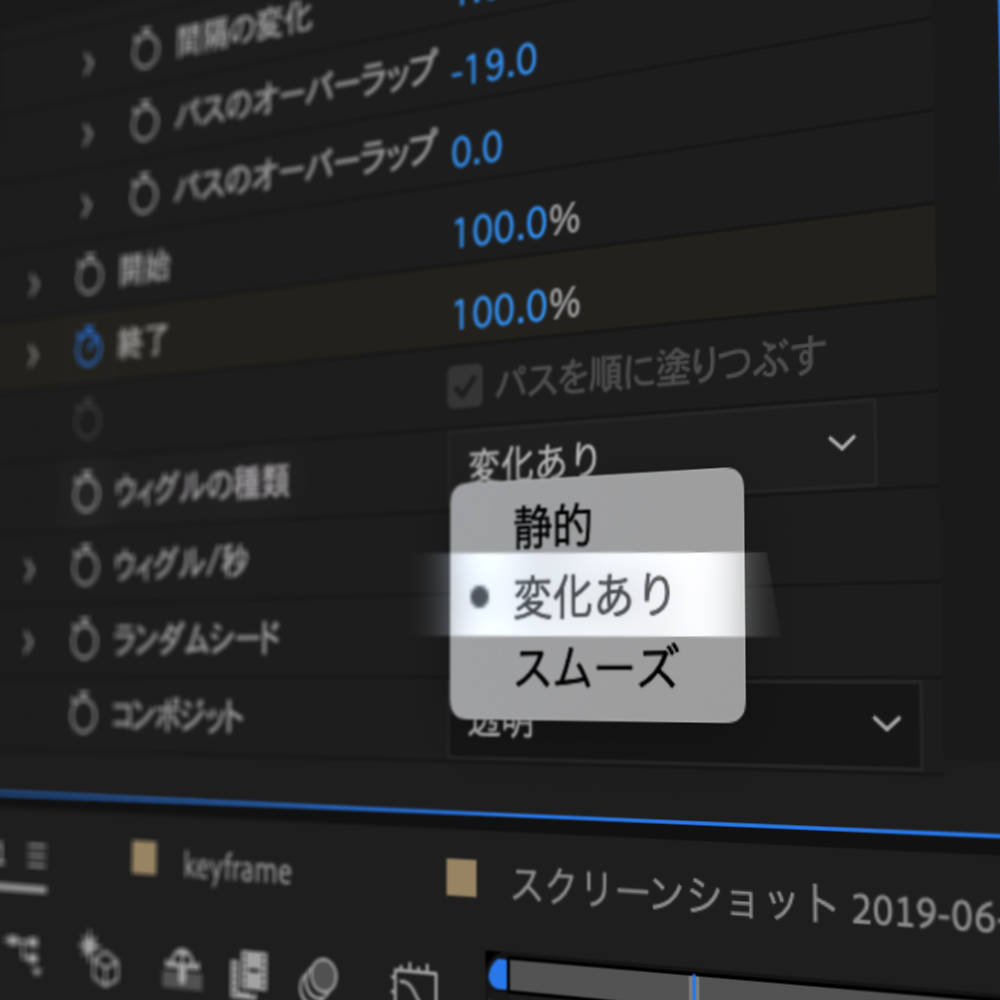
- ウィグルの種類 = 線の動きをどの様に設定するかとなります、変化ありにするとより変化が大きくなるイメージです
完成
一つのエフェクトで簡単に表現できるのは嬉しいですね。エフェクトを理解して快適なAE生活を^^
